Especificar a origem
A página Origem permite especificar os nós de origem do SharePoint Online que você deseja proteger. É possível selecionar mais de um nó de origem do SharePoint Online em um plano.
Siga estas etapas:
- Clique na guia Origem.
- Adicione o proxy de backup usando uma das seguintes opções:
- Selecione o Proxy de Backup na lista suspensa.
Todas as restaurações e backups do SharePoint Online são executadas a partir do proxy de backup. Os servidores RPS são listados e adicionados por padrão.
- Clique no botão Adicionar, localizado na frente do proxy de backup, para adicionar um novo proxy de backup à lista.
- Selecione o Proxy de Backup na lista suspensa.
- Adicione o nó do SharePoint Online usando uma das seguintes opções:
- Observação: é possível salvar um plano sem adicionar nenhum nó de origem. Porém, o plano será implantado somente se você adicionar um nó.
- Clique em Adicionar e em Selecionar as origens a serem protegidas no Arcserve UDP.
- Observação: selecione essa opção somente quando você já tiver adicionado o nó do SharePoint antes.
- A caixa de diálogo Adicionar nós ao plano é exibida.
- Selecione o nó.
- Clique em Conectar.
- Observação: para localizar os nós do SharePoint Online que você deseja proteger, use Pesquisar.
- Clique em Adicionar e, em seguida, clique em Adicionar origem do SharePoint Online.
- Observação: diferentemente de outros nós, não é possível adicionar o nó do SharePoint Online na página Todos os nós. É possível adicionar um nó do SharePoint Online apenas durante a criação ou modificação de um plano.
- Especifique o nome do nó do SharePoint Online.
- Especifique o URL da coleção de sites ou o site que você deseja proteger.
- Especifique a ID do usuário da conta de backup e a senha para se conectar aos recursos do SharePoint Online.
- Você pode usar uma única conta para proteger vários nós do SharePoint Online.
- Preencha a senha do aplicativo se a autenticação multifator estiver ativada e o locatário estiver definido para usar a autenticação básica.
- Se a Autenticação moderna estiver definida no locatário do Office 365, instale o patch P00002119. Para obter mais informações, consulte Autenticação moderna.
- A Autenticação moderna não se aplica ao seguinte:
- Os clientes que usam o Microsoft 365 (Office 365) para suas instâncias do Arcserve Cloud Hybrid ou o Arcserve Cloud Backup para Office 365, que foi criado antes de 18 de outubro de 2020, não poderão usar a Autenticação moderna.
- Os clientes que continuam a usar a autenticação básica.
- Clique em Conectar.
- Selecione a lista/biblioteca da lista, os documentos ou outros itens de lista do SharePoint que você deseja proteger.
- Clique em Salvar.
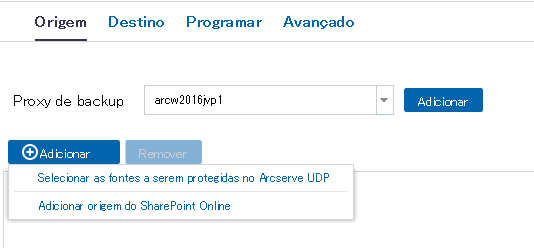
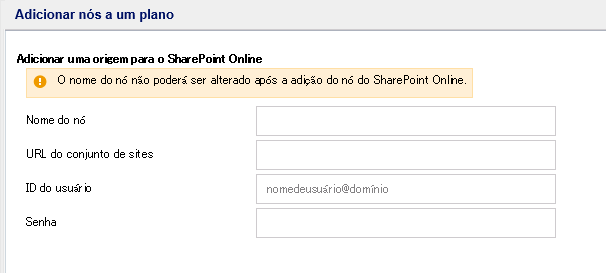
Com esse nome do nó, o Console do UDP identifica a origem do backup do SharePoint Online.
Observações:
A caixa de diálogo Adicionar nós a um plano é exibida.
Observação: o Arcserve UDP 7.0 protege somente listas, bibliotecas e documentos do SharePoint Online.
As origens do SharePoint Online que você deseja proteger são adicionadas ao plano.